配置环境:Win7 32位+visual studio 2010
准备工作
- GitHub网站账号,如果没有就注册一个:https://github.com/ ;
- Git Extensions: http://gitextensions.codeplex.com/
- TortoiseGit: http://download.tortoisegit.org/tgit/,下载时注意区别是32位操作系统还是64位操作系统;
- Git Source Control Provider可以直接在VS扩展工具中下载;
- Git for windows:
接下来,可以开始一步一步进行详细的配置工作了。
GitHub账号注册和添加项目仓库
首先进入到https://github.com/ 主页,按照其上的提示,一步步的注册并激活完成账号。同时根据GitHub上的Guide新建一个Hello-world的仓库(repository)。
安装Git Extensions
第一步:打开GitExtensions233SetupComplete.msi,进行安装,一直Next到如下图所示

第二步:勾选以上[Install MsysGit]和 [Install KDiff],继续Next,之后就会进行安装KDiff和MsysGit。
第三步:开始安装KDiff3,一路默认即可成功安装KDiff3。

第四步:开始安装MsysGit,同样我这里也是一路默认即完成安装。

然后继续Next,那么GitExtensions就可以安装成功了。
安装TortoiseGit
第一步打开安装文件TortoiseGit-2.2.0.0-32bit.msi:
一路默认安装即可。
设置GitExtensions
第一步:点击

如果根据我上面的安装过程会出现如下图所示的界面:

也就是只有这一条是需要进行修复的,点击[Repair],注意红框中填入之前注册的用户名和用户邮件。

第二步:生成Key
菜单栏:工具->PuTTY->生成或者导入key,出现如下画面:

点击[Generate]

保存生成的Key

第三步:Github绑定public key

根据1、2、3的步骤进行操作,然后输入key值,点击下面的[Add Key]即可完成绑定Key。
Git本地同步设置
Git本地Clone,文件夹右键鼠标,点击Git克隆出现如右图所示的界面


同时勾选Load Putty key选择之前保存的私钥文件。
URL输入需要Clone到本地的项目地址即可,本地目录根据所需进行选择或者新建文件夹即可。

点击OK,出现成功同步成功界面

打开设置的文件夹文件夹,可以看到同步的文件

VS2010源代码管理配置
第一步,安装Git Source Control Provider
打开visual studio 2010,菜单栏:工具->扩展管理器->联机库,搜索Git Source Control Provider

安装完成后重启VS,菜单栏:工具->选项->Source Control->选择源代码管理器

然后在本地目录下G:\GitTest添加一个项目,我这里暂时新建了一个控制台应用程序进行测试。
再在VS下进行同步项目到Git服务器。

在Commit中有一个选项 提交并推送

点击提交并推送之后,输入GitHub账号和密码就可以进行上传到服务器了。上传完毕就有有如上图小窗体的提示,我们再来看一下GitHub上的源代码吧。

至此完成了Visual Studio中GitHub的配置。
附:出现的问题及解决方式
一、生成Key时出现对话框,提示Git Extensions system.invalidoperationexception尚未提供文件名,因此无法启动进程

解决办法:
1.选择“设置”,找到菜单树形“SSH”,点击,然后在右侧选项勾选“PuTTy”即可。










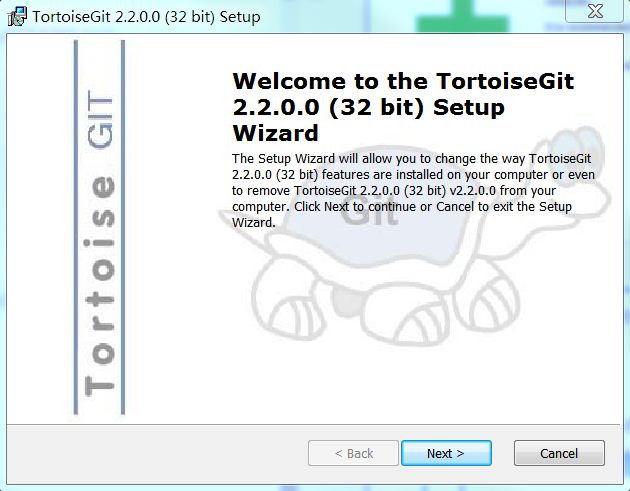














 416
416

 被折叠的 条评论
为什么被折叠?
被折叠的 条评论
为什么被折叠?








